Usuń ms-resource: AppName/Text z menu Start systemu Windows
Niektórzy użytkownicy Windows 11/10 zgłosili, że po aktualizacji do nowszych wersji systemu Windows 10 widzieli wpis (Windows 10)ms-resource:AppName/Text mutant/nieuczciwy wpis w menu Start . W tym poście opisujemy, czym jest ten przedmiot i jak się go pozbyć.
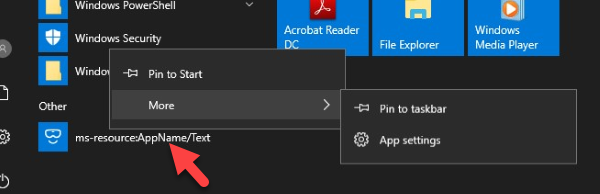
Dobra wiadomość jest taka, że nie ma powodu do niepokoju. Ten element jest prawie nieszkodliwy, ponieważ z pewnością nie jest wirusem ani RAT i w żaden sposób nie wpływa na wydajność twojego systemu. To prowadzi nas do pytania, what is ms-Resource:AppName/Text w menu Start systemu Windows 10?
Co to jest ms-resource: AppName/Text we wszystkich(All) aplikacjach Menu Start(Start Menu)
ms-resource: nazwa aplikacji/tekst może być śladem z wbudowanej aplikacji, która została usunięta podczas instalacji uaktualnienia. Przyjrzyjmy się teraz dwóm przypadkom.
Użytkownik systemu Windows 10(Windows 10) zgłasza w następujący sposób:
After upgrading my Windows 10, there has been a broken app in start list called ms-resource:AppName/Text. The link does not work, right-clicking does not bring up a file location, and when App Settings is clicked, Settings either crashes, or shows “Apps and features” in which this entry is not present. It is also not in C:\ProgramData\Microsoft\Windows\Start Menu\Programs. I had this issue before in version 1803, but I was able to access the settings of the broken app, and either clicking “Reset” or “Repair” removed the link. (By the way, the broken link I had earlier was not called ms-resource:AppName/Text, but they were likely related to the Mixed Reality Portal program as in the name there was “holographic”)
Według innego użytkownika systemu Windows 10-(Windows 10)
ms-resource:AppName/Text has appeared on Start Menu All Apps. This rogue entry, which does not start anything and can’t be removed, appeared on most of the accounts across all of our three different machines. If you drag the entry to the desktop, it seems that underneath the “ms-resource:AppName/Text” it is pointing at Microsoft.Windows.HolographicFirstRun which is not listed anywhere else (Settings/Applications) and even through PowerShell Get-AppXPackage. It would appear this is something that was uninstalled but left the entries which the (new Start Menu in 1903) All Apps picks up. I have found no way to delete this rogue entry – and searching for this shows plenty of examples of the problem, and STILL no resolutions.
Jak usunąć ms-resource: nazwa aplikacji/wpis tekstowy
Jeśli widzisz elementy ms-resource:AppName/Text lub ms-resource:appDisplayName w menu Start Wszystkie aplikacje(Start Menu All Apps) w systemie Windows 10(Windows 10) , możesz je usunąć, postępując zgodnie z tymi instrukcjami.
1] Uruchom PowerShell w trybie podwyższonym(Launch PowerShell in elevated mode) .
2] W monicie skopiuj i wklej poniższe polecenie i naciśnij Enter :
Get-AppxPackage -all *HolographicFirstRun* | Remove-AppPackage -AllUsers
3] Zakończ proces explorer.exe .
4 ] Wróć(] Back) do środowiska PowerShell , skopiuj i wklej poniższe polecenie i naciśnij Enter :
cd $Env:localappdata\Packages\Microsoft.Windows.StartMenuExperienceHost_cw5n1h2txyewy
Polecenie przeniesie Cię do katalogu w katalogu Twojego profilu, jak poniżej
AppData\Local\Packages\Microsoft.Windows.StartMenuExperienceHost_cw5n1h2txyewy
5] Teraz w środowisku PowerShell uruchom poniższe polecenie:
Remove-Item -Recurse -Force .\TempState\
6] Uruchom ponownie explorer.exe(Restart explorer.exe) .
Nieuczciwy element menu startowego powinien zniknąć.
Alternatywny sposób(Alternate way)
Alternatywnie możesz skopiować i wkleić następujące elementy do Notatnika(Notepad) i zapisać je jako ( Wszystkie(All) pliki) plik .bat . Następnie uruchom go z uprawnieniami administratora:
@echo off taskkill /f /im explorer.exe taskkill /f /im shellexperiencehost.exe timeout /t 3 /NOBREAK > nul del %localappdata%\Packages\Microsoft.Windows.ShellExperienceHost_cw5n1h2txyewy\TempState\* /q timeout /t 1 /NOBREAK > nul start explorer @echo on
Ta poprawka dotyczy podobnych nieuczciwych wpisów, ale o innej nazwie, np.; ms-resource: nazwa_wyświetlanej aplikacji(ms-resource:appDisplayName) .
Jak usunąć nazwę listy aplikacji MS-resource ?
Za pomocą programu Windows PowerShell(Windows PowerShell) można usunąć nazwę listy aplikacji ms-resource z komputera z Windows 11/10 . W tym celu musisz wprowadzić Remove-AppPackage -AllUsersparametr w PowerShell . Następnie musisz zatrzymać proces Eksploratora plików(File Explorer) za pomocą Menedżera zadań(Task Manager) i wprowadzić następujące polecenie w PowerShell :
cd $Env:localappdata\Packages\Microsoft.Windows.StartMenuExperienceHost_cw5n1h2txyewy
Następnie przejdź do tej ścieżki w PowerShell :
AppData\Local\Packages\Microsoft.Windows.StartMenuExperienceHost_cw5n1h2txyewy
I uruchom to polecenie:
Remove-Item -Recurse -Force .\TempState\
Po zakończeniu możesz ponownie uruchomić proces Eksploratora Windows(Windows Explorer) .
That’s it, folks on how to get rid of the pesky bug!
Related posts
Labrys zastępuje menu Start i okno dialogowe Uruchom systemu Windows
Jak otworzyć narzędzia Windows w Windows 11?
Menu Start nie otwiera się lub przycisk Start nie działa w systemie Windows 11/10
Blokuj reklamy Microsoft Edge, które pojawiają się w menu Start systemu Windows 10
Brak opcji zasilania w menu Start w systemie Windows 11/10
Jak dodać zegar do menu Start za pomocą aplikacji Alarmy i zegar w systemie Windows
Napraw przewijanie myszy nie działa w menu Start w systemie Windows 10
Jak wyłączyć wyniki wyszukiwania Bing w menu Start systemu Windows 11/10?
Menu Start wyskakuje lub otwiera się losowo w systemie Windows 11/10
Jak przenieść menu Start systemu Windows 11 na lewą stronę?
Jak przypiąć plik lub folder do menu Start w systemie Windows 11/10?
Wyłącz menu kontekstowe prawego przycisku myszy w menu Start systemu Windows 11/10
Jak przypiąć aplikacje przenośne do menu Start w systemie Windows 11/10?
Start Everywhere to alternatywa dla menu Start dla systemu Windows 10
Jak przypiąć do menu Start w systemie Windows 10: Kompletny przewodnik —
Jak przypiąć listy zadań Microsoft do wykonania do menu Start w systemie Windows 10?
Jak pokazać lub ukryć najczęściej używane aplikacje w menu Start w systemie Windows 11?
Kliknij prawym przyciskiem myszy nie działa w menu Start lub pasku zadań w systemie Windows 11/10
Napraw aplikacje systemu Windows wyszarzone w menu Start w systemie Windows 11/10
Jak importować, eksportować układ menu Start w systemie Windows 11/10
